‘완전 방전 후 충전?’ 휴대기기 배터리 오래 쓰려면[이럴땐 이렇게!]
김영우 IT동아 기자
입력 2023-10-16 12:00
노트북, 스마트폰, 태블릿등 현대인은 다양한 휴대용 디지털 기기를 사용합니다. 그 덕에 장소와 상관없이 스마트한 라이프 스타일을누릴 수 있죠. 다만 아무리 좋은 스마트 기기라도 배터리가 바닥나면 무용지물이 됩니다.
배터리 사용시간은 기기의 사용 패턴 혹은 관리 방법에 따라 달라집니다. 이에 휴대용 디지털 기기의 배터리를 효율적으로, 오래 쓸 수 있는 방법을 알아봅니다. 여기서는 일반적으로 사용되는 MS 윈도 운영체제 기반의 노트북, 그리고 안드로이드 운영체제 기반의 갤럭시 스마트폰을 기준으로 합니다.
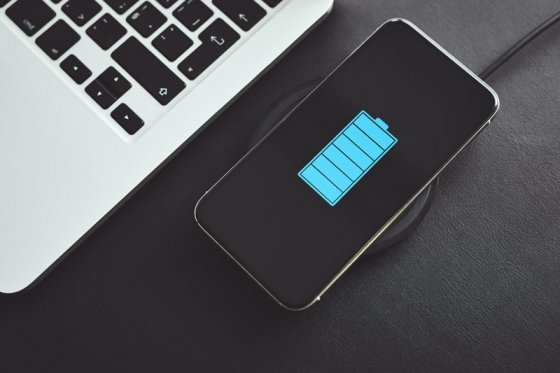 출처=셔터스톡
출처=셔터스톡
 노트북의 FN키와F1~F12키(기종마다 상이)를 조합해 화면밝기 조절 가능. 출처=IT동아
노트북의 FN키와F1~F12키(기종마다 상이)를 조합해 화면밝기 조절 가능. 출처=IT동아
노트북 화면 밝기를 조절하려면, 노트북 키보드 위쪽의 F1~F12 키를 이용하면 됩니다. 제조사에 따라 차이는 있겠지만, 대개 F2/F3 혹은 F5/F6키로화면 밝기를 조절할 수 있습니다. 또는 키보드 하단의 FN(기능)키와 F1~F12 중 하나를 함께 눌러도 됩니다.
참고로, 주변 조명을 끄면 노트북 화면 밝기를 최저 수준으로 낮추더라도큰 불편 없이 노트북 사용이 가능합니다. 주변이 밝은 곳이라면 30~40%정도의 밝기 수준이 적절합니다.
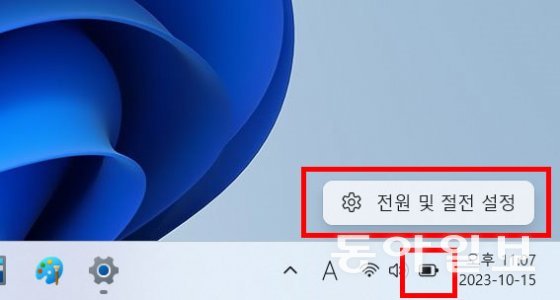 우측하단의 배터리 아이콘을 마우스 오른쪽 클릭해 ‘전원 및 절전 설정’을 선택. 출처=IT동아
우측하단의 배터리 아이콘을 마우스 오른쪽 클릭해 ‘전원 및 절전 설정’을 선택. 출처=IT동아
매번 화면 밝기를 조절하는 게 번거롭다면, 윈도 운영체제의 배터리절약 모드를 활용하는 방법도 있습니다. 작업 표시줄 우측 하단의 배터리 아이콘을 마우스 오른쪽 클릭해 ‘전원 및 절전 설정’을 선택하면 해당 설정 메뉴로 들어갑니다. 아니면 하단의 검색 창(돋보기)에 ‘설정’이라고 입력해 설정 앱을 찾아 실행할 수도 있습니다. 이후 여러 메뉴가 표시되는데, ‘시스템’→’전원’ 순서로 선택합니다.
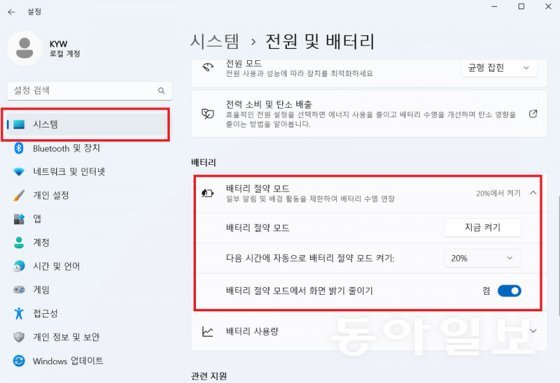 ‘설정’→‘시스템’→’전원’ →’배터리’의 배터리 절약 모드 설정 가능. 출처=IT동아전원 메뉴에 들어가면 ‘배터리’ 부분의‘배터리 절약 모드’ 항목을 클릭합니다. 배터리 절약 모드를 사용하면, 일부 동기화 기능이나 알림, 자주 사용하지 않는 앱 등을 끄고 화면 밝기를 낮춰 전력 소비를 줄일 수 있습니다.
‘설정’→‘시스템’→’전원’ →’배터리’의 배터리 절약 모드 설정 가능. 출처=IT동아전원 메뉴에 들어가면 ‘배터리’ 부분의‘배터리 절약 모드’ 항목을 클릭합니다. 배터리 절약 모드를 사용하면, 일부 동기화 기능이나 알림, 자주 사용하지 않는 앱 등을 끄고 화면 밝기를 낮춰 전력 소비를 줄일 수 있습니다.
초기 설정으로는 노트북 배터리 잔량이 20% 이하로 낮아지면, 자동으로 배터리 절약 모드가 실행됩니다만, 이 설정 값을 ‘50%’나 ‘항상’으로변경하면 좀더 오랫동안 배터리를 사용할 수 있습니다.
한편, 스마트폰은 좀더 직관적입니다.삼성 갤럭시 시리즈의 경우, 화면 상단 바를 끌어내려 단축 버튼 메뉴를 불러온 후, 이 상태에서 다시 한번 화면을 끌어내리면 하단에 화면 밝기 조절 바가 나타납니다. 바를 왼쪽으로 밀면 화면 밝기를 즉시 낮출 수 있습니다.
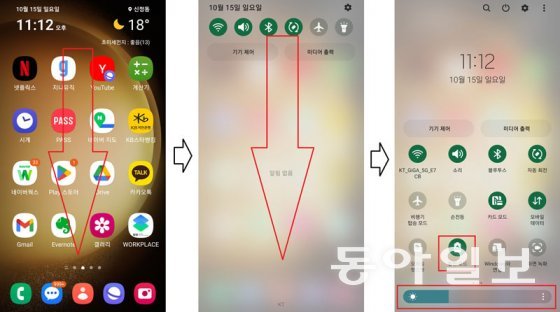 화면상단바를 2번 끌어내리면 화면 밝기 및 절전모드 설정이 가능. 출처=IT동아노트북과 마찬가지로, 절전(배터리절약) 모드도 제공합니다. 앞서 언급한 단축 버튼 메뉴에서‘절전 모드’만 터치하면 절전 모드로 전환되는데, 이 모드에서는 화면 밝기 및 백그라운드 네트워크 사용, 위치 확인, 주사율(1초당 전환되는 화면 이미지 수), CPU 동작 속도 등이 일정 수준 이하로 조정되면서 전력 소모를 줄입니다.때문에 전반적인 성능이 약간 저하되는데, 만약 큰 불편이 없다면 평상시에도 절전 모드로설정하는 것도 고려해 볼만 합니다.
화면상단바를 2번 끌어내리면 화면 밝기 및 절전모드 설정이 가능. 출처=IT동아노트북과 마찬가지로, 절전(배터리절약) 모드도 제공합니다. 앞서 언급한 단축 버튼 메뉴에서‘절전 모드’만 터치하면 절전 모드로 전환되는데, 이 모드에서는 화면 밝기 및 백그라운드 네트워크 사용, 위치 확인, 주사율(1초당 전환되는 화면 이미지 수), CPU 동작 속도 등이 일정 수준 이하로 조정되면서 전력 소모를 줄입니다.때문에 전반적인 성능이 약간 저하되는데, 만약 큰 불편이 없다면 평상시에도 절전 모드로설정하는 것도 고려해 볼만 합니다.
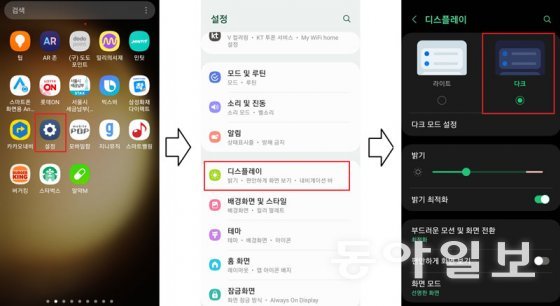 ‘설정’→‘디스플레이’에서 ’다크모드’로 설정하면 소비 전력 절감 가능. 출처=IT동아
‘설정’→‘디스플레이’에서 ’다크모드’로 설정하면 소비 전력 절감 가능. 출처=IT동아
참고로, 갤럭시 시리즈에 있는 ‘다크모드’도 배터리 소비 절감에 상당히 효과적입니다. ‘설정’ →’디스플레이’ →’다크 모드 설정’에서 ‘라이트’ 항목을‘다크’로 바꾸면 됩니다. 이는 스마트폰 기본 메뉴나 일부 앱에서 기본 표시되는 흰색 배경을 검정색으로, 검정 글씨를 흰색으로 바꿔 표시합니다.
대부분의 갤럭시 시리즈에 탑재되는 OLED화면은 기존의 LCD 화면과 달리, 검정색으로 표시된 화면은 전력 공급이 차단되므로, 배경색을 아예 검정색으로 설정하면 소비 전력을 획기적으로 낮출수 있습니다. 또한 이 다크 모드는 OLED 화면 수명도 늘리는 데 효과적이므로 적극적으로 활용할 만합니다.
‘배터리를 자주 충전하면 수명이 줄어든다’는 소리도 있는데, 이는 상황에 따라 결과가 다릅니다. 배터리의 충전 사이클이 늘어날수록 배터리 성능이 저하되는 건 맞지만, 단순히 자주 충전한다고 해서 배터리 수명이 짧아지는 건 아닙니다.
이를테면, 현재 배터리가 50% 남은스마트폰에 충전기를 연결했다고 충전 사이클이 바로 1회 늘어나는 건 아닙니다. 50% 남은 배터리를 100% 충전한 후, 다시 배터리가 30%까지 내려간 상태가 되었다면, 다음 충전 시 배터리 잔량이 80%를 넘는 순간 충전 사이클 1회가 추가됩니다.
즉 충전 사이클이란 충전기를 연결한 횟수가 아니라, 100%만큼의 충전량 합계가 몇 번인지를 의미합니다. 최근 스마트폰이나 노트북에 탑재되는 배터리는 대략 500회 이상의 충전 사이클까지 정상 작동을 보장하며, 충전 사이클 500회를 넘으면 최대 배터리 용량이 80% 이하로 저하되기시작합니다.
사실 잦은 충전보다 더 치명적인 건 과다 충전(과충전)입니다. 이미 100% 완전충전이 됐는데도 충전기를 계속 연결해두면, 기기 온도가 상승해 배터리 및 내부 회로에 손상이 생길 수있습니다. 최근 출시되는 휴대용 기기에는 대부분 과충전 방지 회로가 탑재돼 있지만, 그래도 가급적이면 100% 충전이 완료되면 충전기에서 분리하는 게 좋습니다.
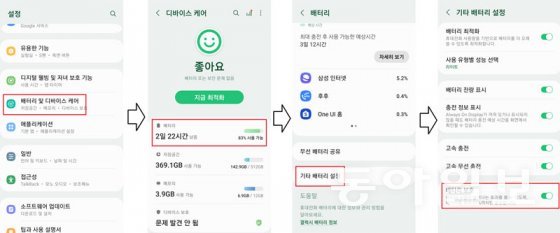 ‘배터리보호’ 기능에서 최대 충전량을 85%로 제한해 배터리 수명연장 가능. 출처=IT동아갤럭시 시리즈는 ‘설정’→’디바이스케어’→’배터리’→’기타 배터리 설정’→’배터리 보호’ 메뉴에 들어가면, 배터리 보호 기능을 이용할 수 있습니다. 이를 활성화하면 최대 충전량이 85%로 제한됩니다. 충전기를 계속 연결해 두어도 배터리가 85%에 도달하면 자동으로 충전이 중단된다는 의미입니다. 다소 불편하더라도 오랫동안 배터리 성능 저하 없이 스마트폰을 사용하려 참고할 만한 기능입니다.
‘배터리보호’ 기능에서 최대 충전량을 85%로 제한해 배터리 수명연장 가능. 출처=IT동아갤럭시 시리즈는 ‘설정’→’디바이스케어’→’배터리’→’기타 배터리 설정’→’배터리 보호’ 메뉴에 들어가면, 배터리 보호 기능을 이용할 수 있습니다. 이를 활성화하면 최대 충전량이 85%로 제한됩니다. 충전기를 계속 연결해 두어도 배터리가 85%에 도달하면 자동으로 충전이 중단된다는 의미입니다. 다소 불편하더라도 오랫동안 배터리 성능 저하 없이 스마트폰을 사용하려 참고할 만한 기능입니다.
한편, ‘배터리를 0%까지(완전 방전) 사용한 후 다시 100%까지 완전 충전하는 방식으로 관리해야 배터리 수명을 늘릴 수 있다’는 소리도 있습니다. 이건 현 시점에선 완전히 틀린 이야기입니다.
과거에 주로 적용하던 니켈 기반 배터리는 배터리 잔량이 충분히 줄어들지 않은 상태에서 재충전하면, 충전 당시의 잔량이 배터리 최대용량으로 인식되어 전체 배터리 용량이 줄어드는 ‘메모리 효과’가 나타났기에, 배터리를꼭 0% 상태에서 완전충전해야 한다는 이야기가 나오곤 했습니다.
하지만 2023년 현재 시점의 대부분의 휴대용 기기는 이 메모리 효과가해소된 리튬 이온 기반 배터리를 탑재하고 있습니다. 리튬 이온 배터리는 배터리 잔량이 0%가 된 상태에서 장기간 방치하면 오히려 배터리가 고장 납니다. 과충전만큼이나 과방전 역시 치명적인 거죠.
따라서, 당분간 사용하지 않을 배터리나 휴대용 기기를 보관하려면 되도록 50% 이상 배터리를 충전한 상태를 유지하는 것이 좋습니다. 또한, 가만히 두어도 배터리는 조금씩 자연 방전되므로, 보관 중인 기기를 가끔 꺼내서 충전하길 추천합니다.
김영우 IT동아 기자 pengo@itdonga.com
배터리 사용시간은 기기의 사용 패턴 혹은 관리 방법에 따라 달라집니다. 이에 휴대용 디지털 기기의 배터리를 효율적으로, 오래 쓸 수 있는 방법을 알아봅니다. 여기서는 일반적으로 사용되는 MS 윈도 운영체제 기반의 노트북, 그리고 안드로이드 운영체제 기반의 갤럭시 스마트폰을 기준으로 합니다.
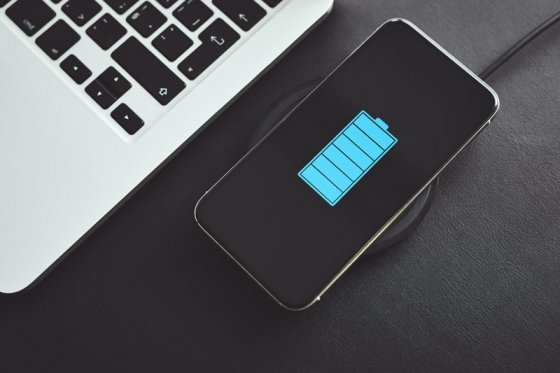 출처=셔터스톡
출처=셔터스톡● 화면 밝기 조절, 배터리 절약의 첫걸음
배터리 사용 가능 시간을 늘리는 가장 좋은 방법은 소비 전력을 줄이는 것입니다.어떻게 하면 소비 전력을 줄일 수 있을까요? 간단하게, 화면밝기를 낮추면 됩니다. 특히 노트북에서 화면 출력에 소비되는 전력량은 상당한 수준이라, 일반적인 노트북의 화면 밝기를 100%로 두고 사용하면 배터리 사용가능 시간이 거의 절반 가까이 줄어듭니다. 노트북의 FN키와F1~F12키(기종마다 상이)를 조합해 화면밝기 조절 가능. 출처=IT동아
노트북의 FN키와F1~F12키(기종마다 상이)를 조합해 화면밝기 조절 가능. 출처=IT동아노트북 화면 밝기를 조절하려면, 노트북 키보드 위쪽의 F1~F12 키를 이용하면 됩니다. 제조사에 따라 차이는 있겠지만, 대개 F2/F3 혹은 F5/F6키로화면 밝기를 조절할 수 있습니다. 또는 키보드 하단의 FN(기능)키와 F1~F12 중 하나를 함께 눌러도 됩니다.
참고로, 주변 조명을 끄면 노트북 화면 밝기를 최저 수준으로 낮추더라도큰 불편 없이 노트북 사용이 가능합니다. 주변이 밝은 곳이라면 30~40%정도의 밝기 수준이 적절합니다.
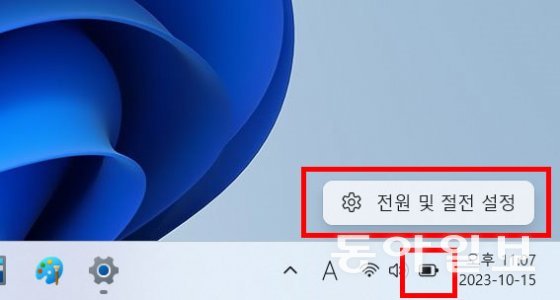 우측하단의 배터리 아이콘을 마우스 오른쪽 클릭해 ‘전원 및 절전 설정’을 선택. 출처=IT동아
우측하단의 배터리 아이콘을 마우스 오른쪽 클릭해 ‘전원 및 절전 설정’을 선택. 출처=IT동아매번 화면 밝기를 조절하는 게 번거롭다면, 윈도 운영체제의 배터리절약 모드를 활용하는 방법도 있습니다. 작업 표시줄 우측 하단의 배터리 아이콘을 마우스 오른쪽 클릭해 ‘전원 및 절전 설정’을 선택하면 해당 설정 메뉴로 들어갑니다. 아니면 하단의 검색 창(돋보기)에 ‘설정’이라고 입력해 설정 앱을 찾아 실행할 수도 있습니다. 이후 여러 메뉴가 표시되는데, ‘시스템’→’전원’ 순서로 선택합니다.
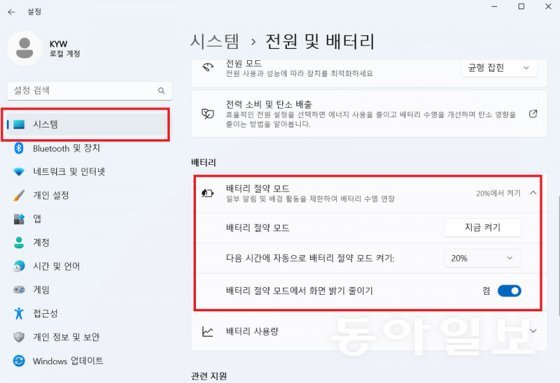 ‘설정’→‘시스템’→’전원’ →’배터리’의 배터리 절약 모드 설정 가능. 출처=IT동아
‘설정’→‘시스템’→’전원’ →’배터리’의 배터리 절약 모드 설정 가능. 출처=IT동아초기 설정으로는 노트북 배터리 잔량이 20% 이하로 낮아지면, 자동으로 배터리 절약 모드가 실행됩니다만, 이 설정 값을 ‘50%’나 ‘항상’으로변경하면 좀더 오랫동안 배터리를 사용할 수 있습니다.
한편, 스마트폰은 좀더 직관적입니다.삼성 갤럭시 시리즈의 경우, 화면 상단 바를 끌어내려 단축 버튼 메뉴를 불러온 후, 이 상태에서 다시 한번 화면을 끌어내리면 하단에 화면 밝기 조절 바가 나타납니다. 바를 왼쪽으로 밀면 화면 밝기를 즉시 낮출 수 있습니다.
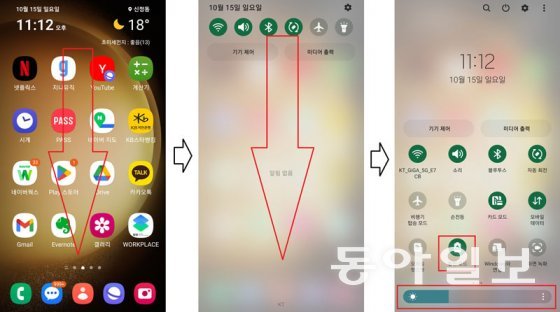 화면상단바를 2번 끌어내리면 화면 밝기 및 절전모드 설정이 가능. 출처=IT동아
화면상단바를 2번 끌어내리면 화면 밝기 및 절전모드 설정이 가능. 출처=IT동아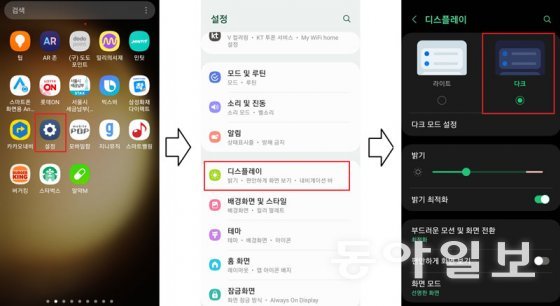 ‘설정’→‘디스플레이’에서 ’다크모드’로 설정하면 소비 전력 절감 가능. 출처=IT동아
‘설정’→‘디스플레이’에서 ’다크모드’로 설정하면 소비 전력 절감 가능. 출처=IT동아참고로, 갤럭시 시리즈에 있는 ‘다크모드’도 배터리 소비 절감에 상당히 효과적입니다. ‘설정’ →’디스플레이’ →’다크 모드 설정’에서 ‘라이트’ 항목을‘다크’로 바꾸면 됩니다. 이는 스마트폰 기본 메뉴나 일부 앱에서 기본 표시되는 흰색 배경을 검정색으로, 검정 글씨를 흰색으로 바꿔 표시합니다.
대부분의 갤럭시 시리즈에 탑재되는 OLED화면은 기존의 LCD 화면과 달리, 검정색으로 표시된 화면은 전력 공급이 차단되므로, 배경색을 아예 검정색으로 설정하면 소비 전력을 획기적으로 낮출수 있습니다. 또한 이 다크 모드는 OLED 화면 수명도 늘리는 데 효과적이므로 적극적으로 활용할 만합니다.
● 오랫동안 고장 없이배터리 사용하려면?
배터리 수명은 영구적이지 않습니다. 오래 사용하다 보면 사용 가능시간이 점점 줄어들며, 언젠가는 충전 및 사용 자체가 불가능한 상태가 됩니다. 관리 상태에 따라 5년 이상 사용했는데도 배터리 상태가 좋은 기기가있는가 하면, 불과 1~2년 만에 배터리가 고장나는 경우도있습니다. 때문에 평상시의 배터리 관리가 중요합니다.‘배터리를 자주 충전하면 수명이 줄어든다’는 소리도 있는데, 이는 상황에 따라 결과가 다릅니다. 배터리의 충전 사이클이 늘어날수록 배터리 성능이 저하되는 건 맞지만, 단순히 자주 충전한다고 해서 배터리 수명이 짧아지는 건 아닙니다.
이를테면, 현재 배터리가 50% 남은스마트폰에 충전기를 연결했다고 충전 사이클이 바로 1회 늘어나는 건 아닙니다. 50% 남은 배터리를 100% 충전한 후, 다시 배터리가 30%까지 내려간 상태가 되었다면, 다음 충전 시 배터리 잔량이 80%를 넘는 순간 충전 사이클 1회가 추가됩니다.
즉 충전 사이클이란 충전기를 연결한 횟수가 아니라, 100%만큼의 충전량 합계가 몇 번인지를 의미합니다. 최근 스마트폰이나 노트북에 탑재되는 배터리는 대략 500회 이상의 충전 사이클까지 정상 작동을 보장하며, 충전 사이클 500회를 넘으면 최대 배터리 용량이 80% 이하로 저하되기시작합니다.
사실 잦은 충전보다 더 치명적인 건 과다 충전(과충전)입니다. 이미 100% 완전충전이 됐는데도 충전기를 계속 연결해두면, 기기 온도가 상승해 배터리 및 내부 회로에 손상이 생길 수있습니다. 최근 출시되는 휴대용 기기에는 대부분 과충전 방지 회로가 탑재돼 있지만, 그래도 가급적이면 100% 충전이 완료되면 충전기에서 분리하는 게 좋습니다.
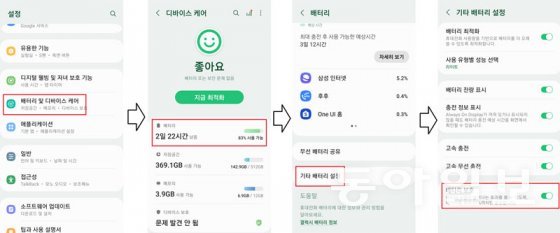 ‘배터리보호’ 기능에서 최대 충전량을 85%로 제한해 배터리 수명연장 가능. 출처=IT동아
‘배터리보호’ 기능에서 최대 충전량을 85%로 제한해 배터리 수명연장 가능. 출처=IT동아한편, ‘배터리를 0%까지(완전 방전) 사용한 후 다시 100%까지 완전 충전하는 방식으로 관리해야 배터리 수명을 늘릴 수 있다’는 소리도 있습니다. 이건 현 시점에선 완전히 틀린 이야기입니다.
과거에 주로 적용하던 니켈 기반 배터리는 배터리 잔량이 충분히 줄어들지 않은 상태에서 재충전하면, 충전 당시의 잔량이 배터리 최대용량으로 인식되어 전체 배터리 용량이 줄어드는 ‘메모리 효과’가 나타났기에, 배터리를꼭 0% 상태에서 완전충전해야 한다는 이야기가 나오곤 했습니다.
하지만 2023년 현재 시점의 대부분의 휴대용 기기는 이 메모리 효과가해소된 리튬 이온 기반 배터리를 탑재하고 있습니다. 리튬 이온 배터리는 배터리 잔량이 0%가 된 상태에서 장기간 방치하면 오히려 배터리가 고장 납니다. 과충전만큼이나 과방전 역시 치명적인 거죠.
따라서, 당분간 사용하지 않을 배터리나 휴대용 기기를 보관하려면 되도록 50% 이상 배터리를 충전한 상태를 유지하는 것이 좋습니다. 또한, 가만히 두어도 배터리는 조금씩 자연 방전되므로, 보관 중인 기기를 가끔 꺼내서 충전하길 추천합니다.
김영우 IT동아 기자 pengo@itdonga.com
비즈N 탑기사
 ‘책 출간’ 한동훈, 정계 복귀 움직임에 테마株 강세
‘책 출간’ 한동훈, 정계 복귀 움직임에 테마株 강세 조선 후기 화가 신명연 ‘화훼도 병풍’ 기념우표 발행
조선 후기 화가 신명연 ‘화훼도 병풍’ 기념우표 발행 붕괴 교량과 동일·유사 공법 3곳 공사 전면 중지
붕괴 교량과 동일·유사 공법 3곳 공사 전면 중지 명동 ‘위조 명품’ 판매 일당 덜미…SNS로 관광객 속였다
명동 ‘위조 명품’ 판매 일당 덜미…SNS로 관광객 속였다 “나대는 것 같아 안올렸는데”…기안84 ‘100 챌린지’ 뭐길래
“나대는 것 같아 안올렸는데”…기안84 ‘100 챌린지’ 뭐길래- ‘전참시’ 이연희, 득녀 5개월만 복귀 일상…아침 산책+운동 루틴
- 국내 기술로 개발한 ‘한국형 잠수함’ 기념우표 발행
- ‘아파트 지하주차장서 음주운전’ 인천시의원 송치
- 학령인구 감소 탓에 도심지 초교마저 학급 편성 ‘비상’
- 상속인 행세하며 100억 원 갈취한 사기꾼 일당 붙잡혀
 [단독]제너시스BBQ 김지훈 대표 물러나…영입된 지 불과 5개월 만에 교체
[단독]제너시스BBQ 김지훈 대표 물러나…영입된 지 불과 5개월 만에 교체 ‘영하 20도’ 최강한파 심장도 떨고 있다…‘이 질환’ 주의
‘영하 20도’ 최강한파 심장도 떨고 있다…‘이 질환’ 주의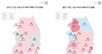 올해 전국 아파트 매매가격 6% 올라 4년 만에 최대…서울은 12.5%
올해 전국 아파트 매매가격 6% 올라 4년 만에 최대…서울은 12.5% 삼성전자, CES 2026서 대규모 단독 전시관 운영… ‘AI 리빙 플랫폼’ 조성
삼성전자, CES 2026서 대규모 단독 전시관 운영… ‘AI 리빙 플랫폼’ 조성 계란 한판 한달새 다시 7000원대… 불안한 ‘서민밥상’
계란 한판 한달새 다시 7000원대… 불안한 ‘서민밥상’- “과자에 반도체 입혔더니”…‘SK하이닉스 과자’ 20만개 팔렸다
- 은행권 10월 대출 연체율 0.58%…전월 대비 0.07%p 상승
- 수출 사상 첫 7000억 달러 눈앞… 반도체 고군분투
- ‘최정훈♥’ 한지민은 현금부자…서래마을 34억 빌라 무대출 매입 재조명
- 붉은 말의 해, 살곶이 벌판을 물들이는 생명의 기운[전승훈 기자의 아트로드]


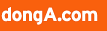



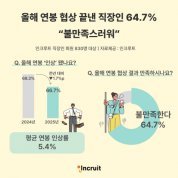
![[단독]제너시스BBQ 김지훈 대표 물러나…영입된 지 불과 5개월 만에 교체 [단독]제너시스BBQ 김지훈 대표 물러나…영입된 지 불과 5개월 만에 교체](https://dimg.donga.com/a/102/54/90/1/wps/ECONOMY/FEED/BIZN/133041518.1.thumb.jpg)



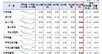




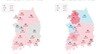
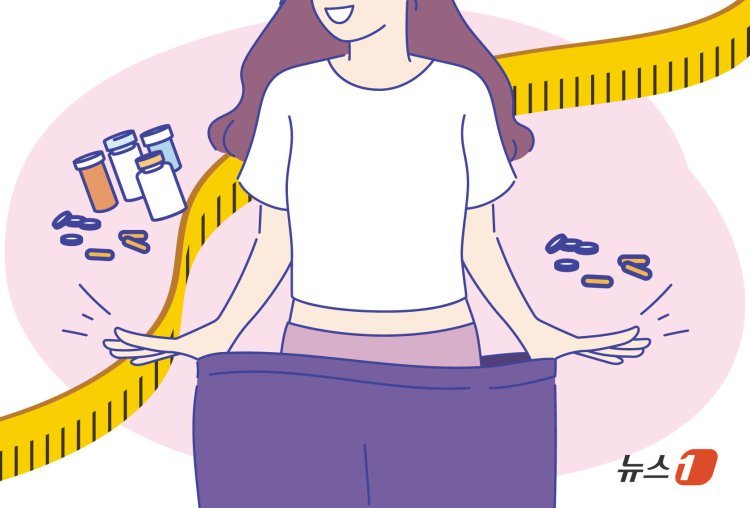

![[시승기] 제주에서 느끼는 드라이빙의 즐거움…‘포르쉐 올레 드라이브’ [시승기] 제주에서 느끼는 드라이빙의 즐거움…‘포르쉐 올레 드라이브’](https://dimg.donga.com/wps/ECONOMY/FEED/BIZN_FEED_EVLOUNGE/132703912.2.thumb.jpg)